WIN7系统显示器闪烁的解决方法
php小编柚子为您带来WIN7系统显示器闪烁的解决方法。显示器闪烁可能会给用户带来困扰,影响正常使用。在WIN7系统中,这种问题可能由多种原因引起,如显卡驱动问题、显示设置错误等。通过调整显示设置、更新驱动程序、检查硬件连接等措施,可以解决WIN7系统显示器闪烁的情况,让您的电脑使用更加稳定和流畅。
1、在电脑桌面的左下角点击Win图标,在弹出的菜单列表中单击【控制面板】选项。
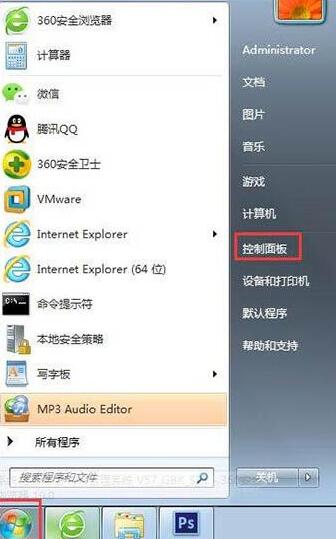
2、将【控制面板】文件夹的【查看方式】更改为【大图标】选项。
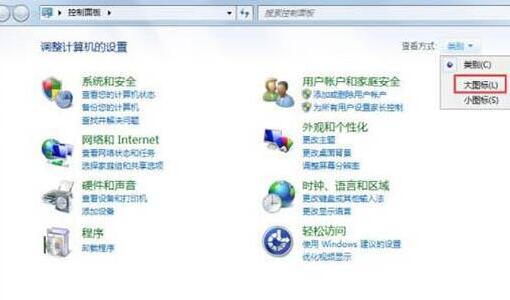
3、在下方双击【显示】选项。
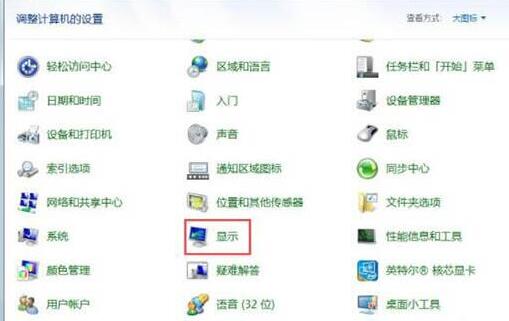
4、在【显示】文件夹内点击【更改显示器设置】选项。
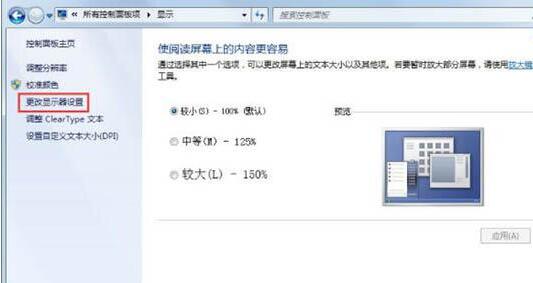
5、在【更改显示器设置】窗口中单击【高级设置】选项。
6、在【属性】窗口中点击【监视器】选项。
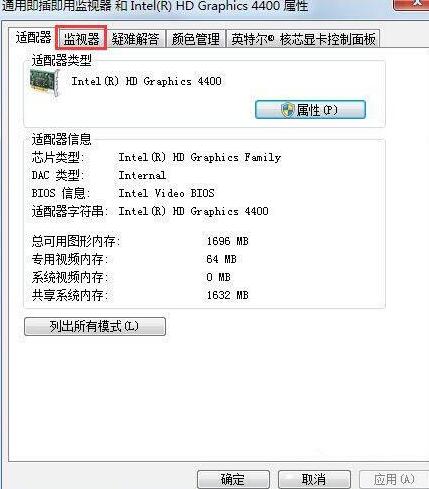
7、在【监视器】选项卡中将【屏幕刷新频率】中频率调到最高并单击【确定】按钮即可。
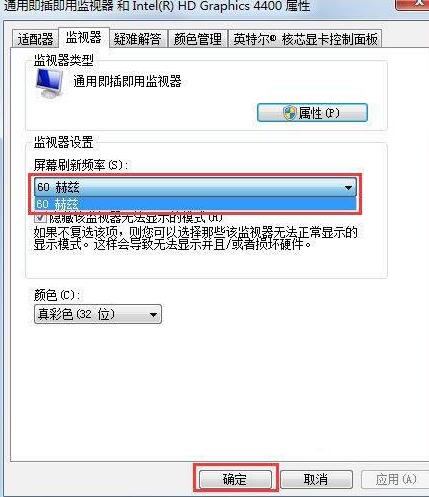
以上是WIN7系统显示器闪烁的解决方法的详细内容。更多信息请关注PHP中文网其他相关文章!

热AI工具

Undresser.AI Undress
人工智能驱动的应用程序,用于创建逼真的裸体照片

AI Clothes Remover
用于从照片中去除衣服的在线人工智能工具。

Undress AI Tool
免费脱衣服图片

Clothoff.io
AI脱衣机

AI Hentai Generator
免费生成ai无尽的。

热门文章

热工具

记事本++7.3.1
好用且免费的代码编辑器

SublimeText3汉化版
中文版,非常好用

禅工作室 13.0.1
功能强大的PHP集成开发环境

Dreamweaver CS6
视觉化网页开发工具

SublimeText3 Mac版
神级代码编辑软件(SublimeText3)
 Deepseek官网入口访问指南 解决无法登录的常见问题
Feb 19, 2025 pm 04:30 PM
Deepseek官网入口访问指南 解决无法登录的常见问题
Feb 19, 2025 pm 04:30 PM
Deepseek是一个提供匿名深度网络访问的平台。要访问其官网,请使用提供的官方入口链接。如在登录过程中遇到问题,可能是由于以下原因所致:浏览器过时、凭据不正确、连接被阻止、维护或账号禁用。常见问题解答包括:Deepseek的安全性和合法性、以及与支持团队联系的方式。
 deepseek服务器繁忙怎么解决
Mar 12, 2025 pm 01:39 PM
deepseek服务器繁忙怎么解决
Mar 12, 2025 pm 01:39 PM
DeepSeek:火爆AI遭遇服务器拥堵,如何应对?DeepSeek作为2025年开年爆款AI,免费开源且性能媲美OpenAIo1正式版,其受欢迎程度可见一斑。然而,高并发也带来了服务器繁忙的问题。本文将分析原因并提供应对策略。DeepSeek网页版入口:https://www.deepseek.com/DeepSeek服务器繁忙的原因:高并发访问:DeepSeek的免费和强大功能吸引了大量用户同时使用,导致服务器负载过高。网络攻击:据悉,DeepSeek对美国金融界造成冲击,
 gate.io官方登录网页版 gate.io登录网址2025
Feb 20, 2025 pm 02:09 PM
gate.io官方登录网页版 gate.io登录网址2025
Feb 20, 2025 pm 02:09 PM
Gate.io交易所为用户提供官方登录入口。通过官方网站或移动应用程序,用户可以登录其账户。登录步骤简便,包括输入注册时使用的电子邮件或手机号码,以及密码。为了确保账户安全,建议用户定期更改密码并妥善保管登录信息。此外,文中还提供了针对常见登录问题的解决方法,包括无法登录和密码丢失等情况。
 芝麻开门交易所怎么调成中文
Mar 04, 2025 pm 11:51 PM
芝麻开门交易所怎么调成中文
Mar 04, 2025 pm 11:51 PM
芝麻开门交易所怎么调成中文?本教程涵盖电脑、安卓手机端详细步骤,从前期准备到操作流程,再到常见问题解决,帮你轻松将芝麻开门交易所界面切换为中文,快速上手交易平台。
 芝麻开门交易所app官方下载 芝麻开门交易所官方版下载
Mar 04, 2025 pm 11:54 PM
芝麻开门交易所app官方下载 芝麻开门交易所官方版下载
Mar 04, 2025 pm 11:54 PM
芝麻开门交易所 app 官方下载步骤,涵盖安卓、iOS 系统下载流程,以及常见问题解决方法,助你安全、快速下载,开启加密货币便捷交易。
 芝麻开门交易所网页版登入口 最新版gateio官网入口
Mar 04, 2025 pm 11:48 PM
芝麻开门交易所网页版登入口 最新版gateio官网入口
Mar 04, 2025 pm 11:48 PM
详细介绍芝麻开门交易所网页版登入口操作,含登录步骤、找回密码流程,还针对登录失败、无法打开页面、收不到验证码等常见问题提供解决方法,助你顺利登录平台。
 买币无法付款怎么办?买币为什么会被冻结?
Mar 05, 2025 pm 06:45 PM
买币无法付款怎么办?买币为什么会被冻结?
Mar 05, 2025 pm 06:45 PM
在数字货币交易平台进行交易时,最令人担忧的情况莫过于买币后卖家未放币或买家无法付款。这两种情况都会严重影响后续交易。本文将重点讲解买家无法付款的应对方法。买币无法付款怎么办?遇到无法付款的情况,首先应检查自身支付方式及账户状态,其次确认网络及交易平台是否正常运行。若问题依旧,联系平台客服通常是最有效的解决途径。以下是一些更详细的解决方法:支付方式问题:部分银行或信用卡机构可能限制加密货币相关交易,尤其涉及国际支付。建议尝试联系银行或信用卡公司了解限制情况并寻求临时解除;或改用其他支付方式,







